你可以理解成这是一个国外版的YY语音,但很纯净,没有广告等乱七八糟的东西。同时有授权限制,未授权的服务器最多只能同时在线32个人。所以适合小团队使用或是朋友间开黑打游戏,如CSGO等。。
毕竟是语音通讯类,建议搭建的服务器线路要好一点。下面是在Debian9的部署过程,理论上来说下面这个步骤也应该支持CentOS7,因为这个软件没有涉及到要安装什么额外的依赖。
先更新系统:
apt -y update apt -y dist-upgrade
创建用户并切到这个用户下面:
useradd -r -m -s /bin/bash teamspeak su teamspeak
下载服务器包解压/重命名:
cd wget https://files.teamspeak-services.com/releases/server/3.7.1/teamspeak3-server_linux_amd64-3.7.1.tar.bz2 tar -xvf teamspeak3-server_linux_amd64-3.7.1.tar.bz2 rm -rf teamspeak3-server_linux_amd64-3.7.1.tar.bz2 mv teamspeak3-server_linux_amd64 teamspeak3-server
进入到ts3的目录内创建一个同意许可文件然后就可以启动服务器了:
cd teamspeak3-server touch .ts3server_license_accepted ./ts3server_startscript.sh start
初次启动会给你类似如下图的提示,妥善保存红框标志的部分:
之后按一下键盘组合键Ctrl+C,然后执行下面的命令停止运行服务:
./ts3server_startscript.sh stop
切回root权限,新建systemd服务:
su nano /etc/systemd/system/teamspeak.service
写入:
[Unit] Description=Teamspeak Server After=network.target [Service] User=teamspeak Group=teamspeak Type=forking Restart=always WorkingDirectory=/home/teamspeak/teamspeak3-server ExecStart=/home/teamspeak/teamspeak3-server/ts3server_startscript.sh start ExecStop=/home/teamspeak/teamspeak3-server/ts3server_startscript.sh stop ExecReload=/home/teamspeak/teamspeak3-server/ts3server_startscript.sh restart PIDFile=/home/teamspeak/teamspeak3-server/ts3server.pid [Install] WantedBy=multi-user.target
现在就可以用systemd管理ts3了:
systemctl start teamspeak.service systemctl enable teamspeak.service systemctl status teamspeak.service
可能你会遇到的问题:
1.如果你曾经以root用户启动过ts3,之后再用systemd可能会无法启动,这时候使用下面的命令查看一下是否有一个jre8结尾的临时文件:
ls -la /dev/shm/
如果这个文件的用户和组权限都是root,那么就删除掉,之后再用systemd就没问题了:
rm -rf /dev/shm/7gbhujb54g8z9hu43jre8
2.如果你曾经以root用户启动过ts3,可能会造成ts3的部分文件权限被更改,这时候执行下面的命令把权限改回来:
chown -R teamspeak:teamspeak /home/teamspeak/teamspeak3-server
服务端这边就搭建好了,下面是客户端,客户端的下载地址:
https://www.teamspeak.com/zh-CN/downloads/
中文语言包:
假设你的ts3安装在E盘,那么语言包解压到如下路径即可:
E:\TeamSpeak 3 Client\translations
首先点左上角的连接-连接,输入你的服务器公网IP+端口9987,密码为空:
服务器默认情况下,第一个登录用户输入正确的密钥后,系统就会自动把这个用户的权限提升为管理员,密钥就是之前第一次启动服务器时回显的token:
测试正常:
 荒岛
荒岛

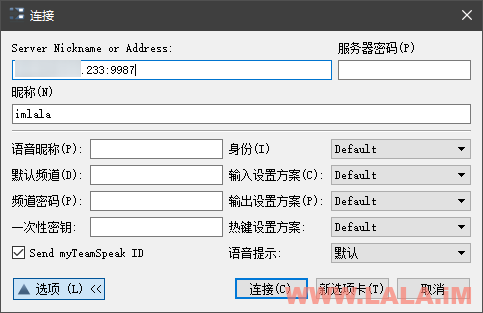
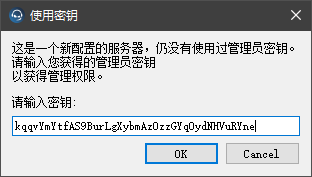
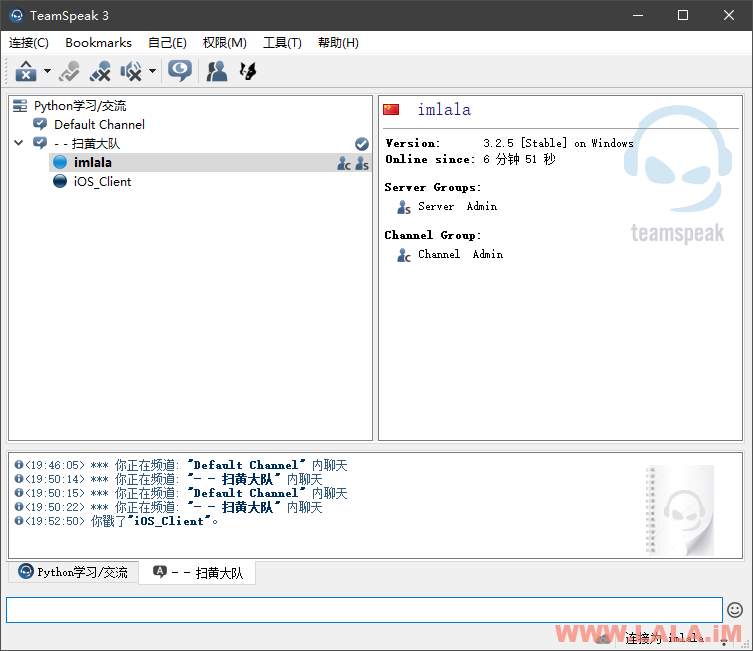










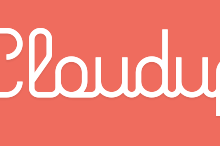
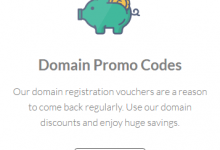
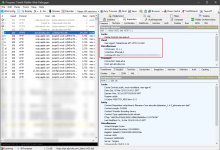
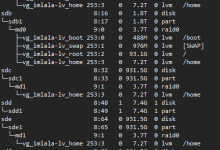
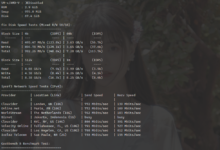
扫黄大队
咋不行呢 一直提示Failed to connect to server 防火墙都开了
netstat -nltpu看一下有没有udp的9987端口在监听。
有的呢 阿里云防火墙和部署应用防火墙都开了9987
那我有点怀疑是阿里云的网卡IP问题了。。
和楼上一样的问题,
+1我也是这样
嗯,退吧
请问lala能帮忙看看这个怎么部署吗,我真的很笨,照着那个教程怎么都弄不好…..,谢谢lala啦
https://github.com/yinxin630/fiora
弄了一篇教程,你看看能不能行。。